Zoom da 40 Dakika Sınırını Uzatma : Kolay Bir Yol Bulundu.
Zoom’da 40 dakikalık ücretsiz video konferans sınırını uzatmak isteyenler, hayat hackimizi kullanabilir.
İnanılmaz derecede popüler video konferans hizmeti Zoom , koronavirüs salgını sırasında 300 milyon izleyicisine ulaştı. Şaşırtıcı olmayan bir şekilde, Zoom, çevrimiçi toplantıları hızlı bir şekilde düzenlemek için gerçekten kullanışlı ve yüksek kaliteli bir hizmettir. Ancak birçok kullanıcıyı rahatsız eden ciddi bir dezavantajı var. Video konferans için 40 dakikalık sınır. Ancak bu sınırlamanın bir yolu var. Bugün size bunu nasıl yapacağınızı anlatacağız.
Zoom da 40 Dakika Sınırını Uzatma oldukça basit ama yinede ideal bir özüm değil. Ücretsiz bir Zoom aboneliği, kişilerin 40 dakikaya kadar bir toplantıda olmasını sağlar. Bu sınıra ulaşıldığında, herkes görüşmeden çıkarılır ve kullanıcıların çevrimiçi toplantıyı yeniden düzenlemeleri gerekir. Bu muhtemelen Zoom ile ilgili en can sıkıcı şey, ancak insanları 14,99 $ karşılığında aylık abonelik satın almaya teşvik ediyor. Hatta çoğu, ücretsiz sürümde bile zaman sınırı olmayan Skype Meet Now gibi rakip hizmetlere geçmeye başladı .
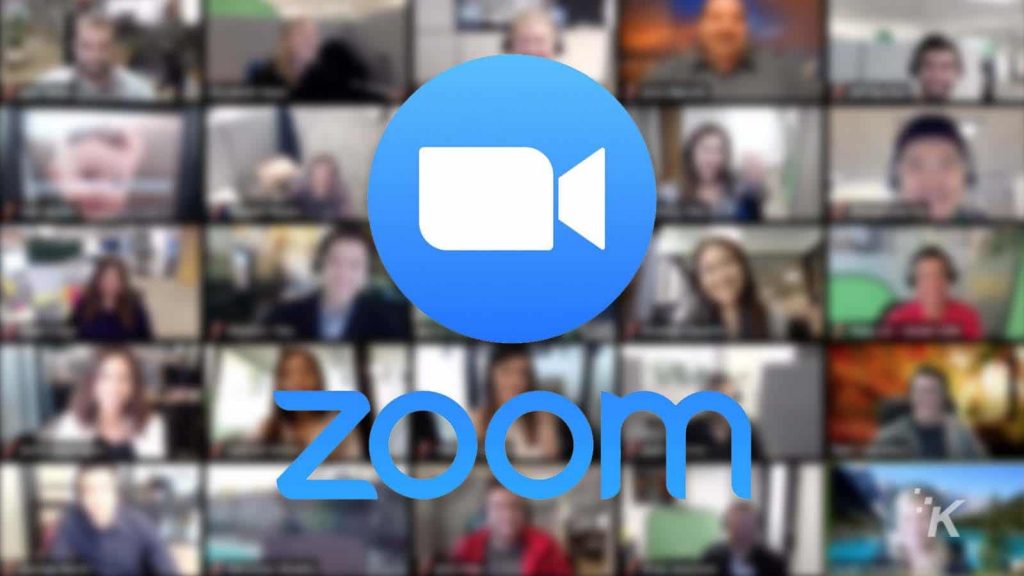
Zoom da 40 Dakika Sınırını Uzatma
Şimdiye kadar en kolay yol bir abonelik satın almaktır. Ancak paradan tasarruf etmek istiyoruz, bu yüzden paradan tasarruf etmenin ve çevrimiçi konferansı ücretsiz olarak uzatmanın bir yolu var.
Bir toplantı düzenleyiciyseniz, aynı addaki düğmeyi kullanarak bir toplantı planlayın ve planlama ayarlarında ayarlara gidin ve “Takvim” başlığı altında “Diğer takvimler” öğesini ayarladığınızdan emin olun.
Ayrıca, genel ayarlarda “Bağlantı süremi göster” onay kutusunu işaretlemeyi unutmayın. Bu toplantıyı izlemek için önemlidir.
Ardından “Planla” butonuna tıklayın ve bir sonraki pencerede bulunan tüm bilgileri kopyalayıp üyelerinize gönderin.
O zaman her şey basittir: konferans 40 dakika sınırına yaklaşır yaklaşmaz, düzenleyicinin “Toplantıdan ayrıl” düğmesine tıklayarak (“Herkes için toplantıyı sonlandır” değil) toplantıdan ayrılması gerekecektir. Ardından, gönderdiğiniz bağlantıyı kullanarak diğer üyelerden tekrar katılmalarını isteyin. Doğru yapılırsa, hile size 40 dakikalık ücretsiz konferans daha ekler. İşlem birçok kez tekrarlanabilir.
Elbette bu ideal bir çözüm değil ama en azından yenileme sürecini daha kolay ve daha uygun maliyetli hale getirecek. Bu kullanışlı ipucunun yalnızca Windows ve macOS istemci bilgisayar kullanıcıları için mevcut olduğu da unutulmamalıdır. Ne yazık ki, bu yöntem Zoom mobil kullanıcıları için çalışmayacaktır.




